La scène du composé armée est pratiquement finie. Les murs et les portes de l'étable utilisent le même matériau que la porte, alors que le matériau du sol correspond à celui des sols des casernes. La seule différence est le toit de l'étable : il utilise également le matériau PlanchesBois, mais avec un mapping légèrement différent.
Préparation de la leçon :
- Poursuivez à partir de la leçon précédente ou
 ouvrez le fichier
army_compound04.max
.
ouvrez le fichier
army_compound04.max
.
Utilisez la texture de la porte de devant pour les murs et les portes de l'étable :
- Cliquez sur l'étiquette de fenêtre Perspective et choisissez Caméras
 Caméra03.
Caméra03. Caméra03 montre une vue de l'étable.

- Cliquez à nouveau sur l'étiquette fenêtre et choisissez Perspective. Ainsi, peu importe où vous allez, la position et les paramètres de la caméra restent inchangés.
- Dans l'éditeur de matériaux, faites glisser le curseur à partir du connecteur de sortie du matériau PlanchesBois sur les murs et les portes de l'étable, à savoir les objets Barn, Barn-Door-right et Barn-Door-left.
- Dans le groupe de fonctions Explorateur de scènes, sélectionnez l'objet Porte.
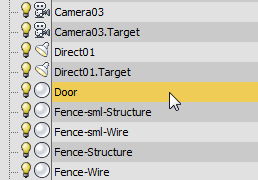
- Dans le groupe de fonctions Modifier, maintenez la touche
 Ctrl enfoncée et faites glisser le mapping UVW de la porte de la pile des modificateurs vers les murs et les portes de l'étable.
Ctrl enfoncée et faites glisser le mapping UVW de la porte de la pile des modificateurs vers les murs et les portes de l'étable.
Utiliser le matériau sol des casernes pour le sol de l'étable :
- A partir de l'éditeur de matériaux, faites glisser le curseur depuis le connecteur de sortie du matériau Sol casernes sur le sol de l'étable.
- Dans le groupe de fonctions Explorateur de scènes, sélectionnez l'un des objets sol des casernes.
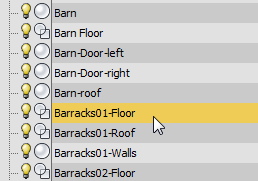
- Dans le groupe de fonctions Modifier, maintenez la touche Ctrl enfoncée et faites glisser le sol du mapping UVW de la pile des modificateurs vers le sol de l'étable.
Appliquer la texture au toit de l'étable :
- A partir de l'éditeur de matériaux, faites glisser le curseur depuis le connecteur de sortie du matériau PlanchesBois sur le toit de l'étable.
-
 Sélectionnez le toit de l'étable et
Sélectionnez le toit de l'étable et  appliquez-lui un modificateur Mapping UVW. Laissez la projection de la map sur planaire. Dans la zone Alignement, changez l'axe d'alignement sur Y. Dans la zone Mapping, modifiez les paramètres Longueur = Largeur = 4,0.
appliquez-lui un modificateur Mapping UVW. Laissez la projection de la map sur planaire. Dans la zone Alignement, changez l'axe d'alignement sur Y. Dans la zone Mapping, modifiez les paramètres Longueur = Largeur = 4,0.
La texture de la scène du composé armée est désormais terminée.

Rendu de la scène complète :
- Cliquez avec le bouton droit de la souris sur l'étiquette de fenêtre et choisissez Caméras
 Caméra01.
Caméra01. - Cliquez sur
 (Production de rendu) pour visualiser le résultat final.
(Production de rendu) pour visualiser le résultat final. 
Texture complètement appliquée au poste de commandement
Enregistrement de votre travail :
- Enregistrez la scène dans un fichier intitulé my_fieldhq_finished.max.
Vous pouvez voir une version de la scène terminée dans le fichier army_compound_completed.max .
Résumé
Ce didacticiel a introduit un ensemble de méthodes d'application des matériaux aux objets. Parmi ces méthodes :
- Application d'un matériau de base pour modifier la couleur ou la luminosité d'un objet (les citernes et le schéma de la clôture)
- Application d'une map de traitement 3d pour créer un matériau à motif (les générateurs et la guérite)
- Application d'une texture ou d'une map de texture Diffuse pour que l'objet soit plus réaliste d'un point de vue photographique (la boîte de munitions, le terrain et la plupart des surfaces de bâtiments)
- Utilisation du modificateur Mapping UVW pour contrôler la projection, l'orientation et l'échelle du mapping de texture
Nous avons aussi montré comment copier le modificateur Mapping UVW d'un objet vers un autre lorsque ces objets partagent le même matériau.
- Utilisation de la map de relief pour donner une apparence 3d à un matériau sur lequel la texture a été appliquée (la plupart des matériaux des bâtiments)
- Utilisation de la map opacité pour rendre un matériau partiellement transparent (la clôture en grillage)
- Utilisation du modificateur espace-objet de MapScaler (EchelleTexture) pour projeter une map sur une forme complexe (le toit de la maison)
A propos de la texture des véhicules
La texture des jeeps et de l'hélicoptère a déjà été appliquée au début du travail sur la scène du composé armée. Si vous l'observez, vous verrez qu'elle ressemble à un assemblage d'éléments différents.
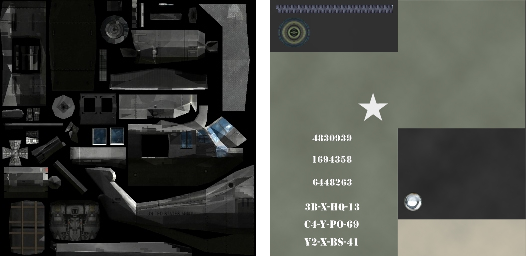
Gauche : map de texture de l'hélicoptère
Droite : map de texture des jeeps
Un seul bitmap peut fournir la texture d'un objet compliqué, pourvu que vous contrôliez les coordonnées de sa texture avec un modificateur appelé Développer UVW. C'est le sujet du didacticiel suivant, Contrôle d'une texture avec le modificateur Développer UVW.